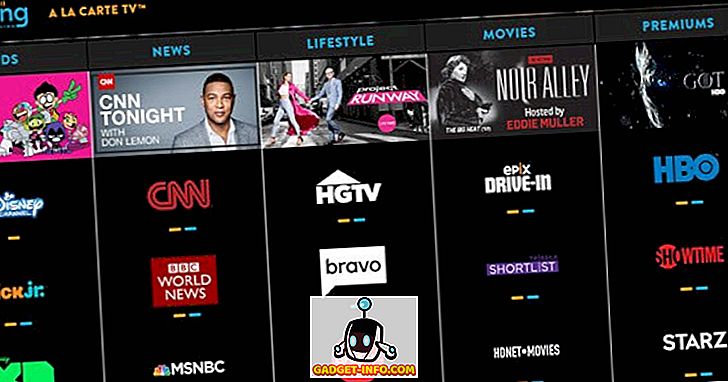Sei mai stato preoccupato per le persone che accedono ai dati sul tuo computer Windows? Consegni il tuo computer a qualcuno per un motivo specifico e finiscono per passare attraverso i tuoi dati personali. Molto probabilmente, hai cercato modi per proteggere i tuoi dati. Certo, puoi sempre crittografare l'unità per sicurezza, ma il processo di crittografia richiede molto tempo. Inoltre, una volta inserita la password, l'unità rimane decodificata fino al successivo accesso. E non vorresti disconnetterti dal tuo computer ogni volta che devi allontanarti da esso, vero?
E se ti dicessi che c'è un modo migliore per ottenere ciò che stai cercando? Immagina di poter nascondere le tue unità disco da File Explorer in modo tale che i tuoi dati possano ancora essere consultati dall'utente. Sì, è possibile. In realtà, ci sono più di un modo per farlo. Quindi, senza ulteriori indugi, ecco i modi migliori per nascondere le unità in Windows 10:
Nota : sto visualizzando il processo sul mio PC Windows 10 Creators Edition, ma il processo dovrebbe funzionare anche su Windows 8.1, 8 e 7.
Nascondi unità ma ancora accesso
È possibile che si nasconda un'unità disco da Esplora file e sia comunque possibile accedere ai relativi dati. In realtà, questo particolare metodo può essere ottenuto utilizzando uno dei due modi: Editor Criteri di gruppo locali o Editor del Registro di sistema . Di seguito sono riportate le istruzioni dettagliate su come nascondere un'unità disco utilizzando uno dei seguenti modi:
Utilizzo dell'editor dei criteri di gruppo locali
- Aprire Editor Criteri di gruppo locali digitando "gpedit.msc" nella finestra di comando Esegui .

Configurazione utente / Modelli amministrativi / Componenti di Windows / Esplora file
3. Qui vedrai un elenco di diverse impostazioni. Fare doppio clic su quello che dice "Nascondi queste unità specificate in Risorse del computer" .


5. Dalla stessa finestra, scegli qualsiasi opzione desiderata dal menu a discesa "Scegli una delle seguenti combinazioni" . Sceglierò "Limita solo unità D" per la dimostrazione.
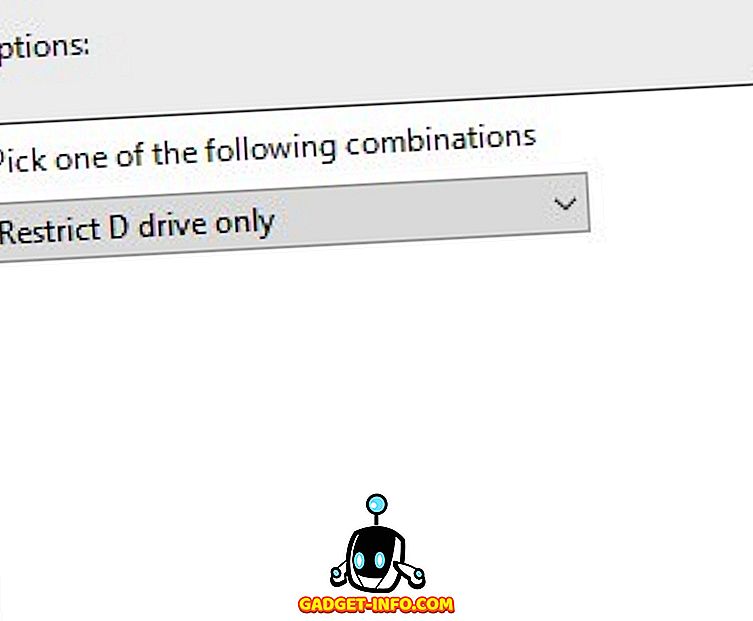
Ora, non potrai vedere l'unità disco se apri File Explorer.

Se vuoi comunque accedere ai tuoi dati, puoi inserire il percorso nel comando Esegui o nella barra degli indirizzi di File Explorer e premi Invio. Ad esempio, se voglio visualizzare il mio disco "D", aprirò la finestra di comando Esegui e digiterò "d: /".

Se si desidera ripristinare le impostazioni precedenti, modificare la configurazione nel 4 ° passaggio su "Non configurato" o "Disabilitato" .
Utilizzando l'editor del Registro di sistema
- Aprire l'editor del Registro di sistema digitando "regedit" nella finestra di comando Esegui.

2. Ora vai al seguente percorso:
HKEY_LOCAL_MACHINE \ SOFTWARE \ Microsoft \ Windows \ CurrentVersion \ Explorer
3. Una volta lì, fare clic con il pulsante destro del mouse su un punto qualsiasi dello spazio bianco del riquadro destro -> Nuovo -> Valore DWORD (32 bit) .

4. Dovrai rinominarlo in "NoDrives" senza le virgolette.

5. Ora fai doppio clic su questa chiave di registro e cambia la base in "Decimale" . Nell'input "Dati valore", inserisci il valore corrispondente al percorso dell'unità che desideri nascondere dall'elenco seguente:
A -> 1 G -> 64 M -> 4096 S -> 262144 Y -> 16777216
B -> 2 H -> 128 N -> 8192 T -> 524288 Z-> 33554432
C -> 4 I -> 256 O -> 16384 U -> 1048576
D -> 8 J -> 512 P -> 32768 V -> 2097152
E -> 16 K -> 1024 Q -> 65536 W -> 4194304
F -> 32 L -> 2048 R -> 131072 X -> 8388608
Se si desidera nascondere tutte le unità, immettere 67108863 . Se si desidera nascondere più unità, ma non tutte, immettere la somma dei valori corrispondenti nella tabella sopra. Ad esempio, se dovessi nascondere le unità D ed E, dovresti inserire 24 (8 + 16). Nel mio caso, scriverò "8" perché voglio nascondere il mio disco "D".

6. Ora fai clic su "OK" e quindi riavvia il computer .
Per ripristinare le modifiche, è possibile modificare "Dati valore" su "0" o eliminare del tutto la chiave del Registro di sistema .
Rimuovere il nome del percorso di un'unità
Se ti senti ancora un po 'preoccupato per la tua privacy dopo aver letto i metodi per nascondere l'unità disco, puoi fare un ulteriore passo avanti. È possibile rimuovere completamente la lettera assegnata a un'unità. In questo modo nessuno può accedere a un'unità che, letteralmente, non ha percorso. Anche questo metodo può essere implementato utilizzando due metodi: Gestione disco o Prompt dei comandi .
Utilizzo di Gestione disco
- Aprire la gestione del disco aprendo la finestra di comando Esegui e digitando "diskmgmt.msc" .

2. Ora vedrai l'elenco delle unità disco presenti sul tuo computer. Fare clic con il pulsante destro del mouse sull'unità che si desidera visualizzare, quindi selezionare "Cambia lettera e percorsi di unità ..." . Lo farò di nuovo per il mio disco 'D' per dimostrazione.

3. Dalla finestra che si apre, seleziona "Rimuovi", quindi scegli "Sì" .

Ora, avrai una partizione senza percorso assegnato. Nessuno sarà in grado di vederlo in Esplora file o accedervi con qualsiasi mezzo.
Se si desidera ripristinare le modifiche, ripetere i passaggi 1 e 2 e dalla finestra che si apre, selezionare "Aggiungi" . Ora puoi assegnare la stessa lettera o anche una diversa se vuoi.

Utilizzando il prompt dei comandi
- Aprire il prompt dei comandi in modalità amministratore . Per fare ciò, puoi premere Windows + X, seguito da "A" .
- Nella finestra del prompt dei comandi, digita "diskpart" e premi invio. Questo dovrebbe cambiare la directory in "DISKPART".

3. Ora digita "list volume" e premi Invio. Questo ti mostrerà le partizioni del disco che sono presenti sul tuo sistema.

4. Dopo di ciò, digitare "seleziona volume" seguito dal numero che è presente sull'unità per cui si desidera rimuovere il percorso. Riceverai un messaggio di conferma. Nel mio caso, per rimuovere "D", digiterò "select volume 3".

5. Dopo il messaggio di conferma, digitare "remove letter" seguito dalla lettera del drive . Riceverai un messaggio di conferma. Nel mio caso, digiterò "remove letter D".

Questo metodo ti lascerà di nuovo con un disco non assegnato. Per tornare indietro, seguire i passaggi da 1 a 4, quindi digitare "assegna lettera" seguito dalla lettera che si desidera assegnare a tale unità.

È ora di nascondere l'unità disco del tuo PC
Ora che sai come nascondere le unità del tuo computer agli altri, puoi consegnarli al computer senza preoccuparti dell'accesso ai tuoi dati. I tuoi dati saranno nascosti alla vista, ma saprai come accedervi.
Conoscete altri trucchi con cui è possibile nascondere le partizioni del disco? Fatemi sapere nella sezione commenti qui sotto.